Creo/Proe多齿轮副运动仿真制作过程【分享篇】
Creo软件一键下载永久使用(点击下载)
喜欢运动仿真的朋友运气都不会太差。所以今天就分享一个多齿轮副的运动仿真制作过程,大家跟我一起动手练习一下吧!具体制作流程如下:
一、装配
1、插入机架,以缺省的方式进行放置,如下图。

2、再次插入一个机架,两个机架采用面对齐和两个轴线对齐的方式进行装配,如下图:
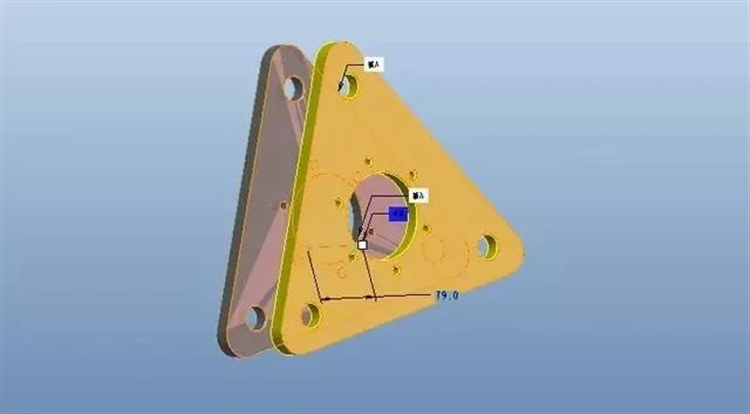
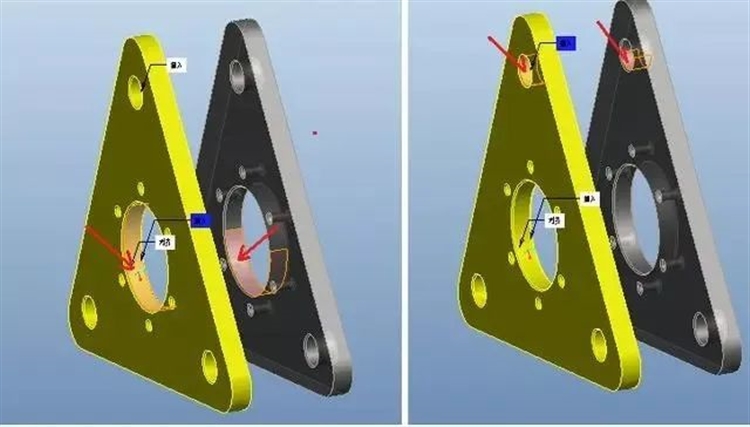
3、插入齿轮组,采用销钉连接,选择机架和齿轮的轴线进行对齐并选择两个面进行配合,距离为8.
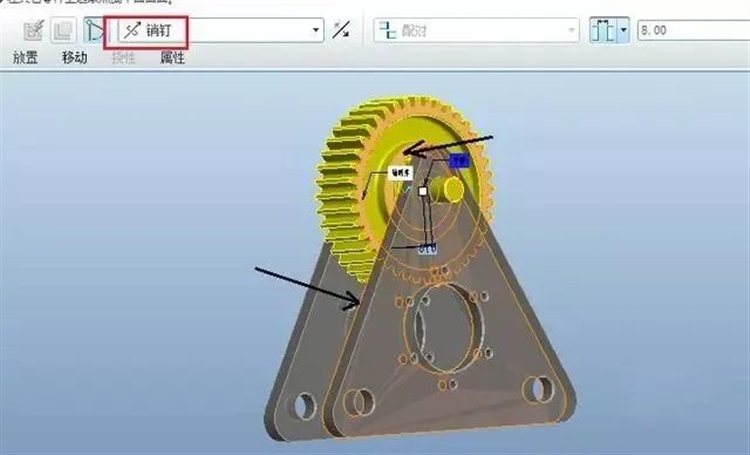
4、插入轴,采用销钉连接,按照下图进行配合
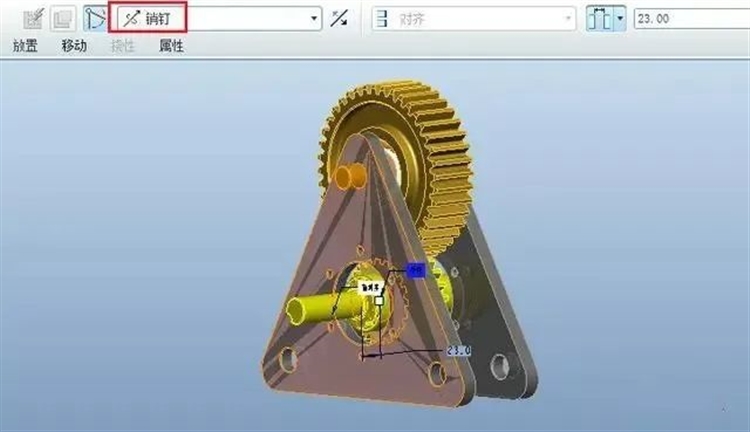
5、重复步骤3,再次插入两个齿轮组,采用销钉连接

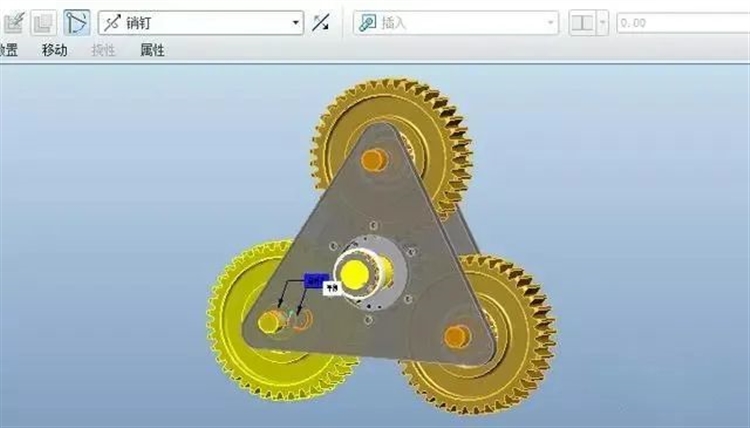
6、插入螺母,选择齿轮组的轴线进行对齐,选择机架的面进行面对齐
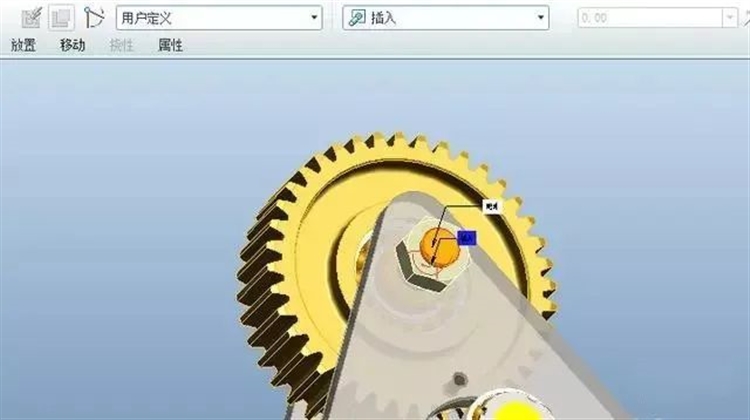
7、选择螺母,鼠标右击选择重复,弹出如下的窗口,在可变组件参照中选择插入和配对,点击确定
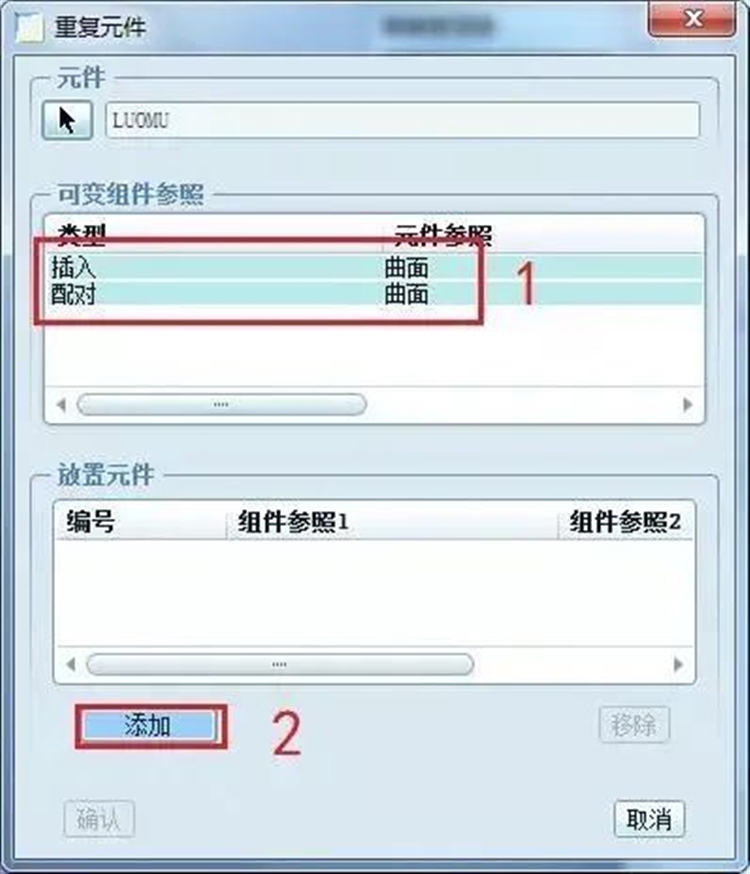
按照下图所示,依次选择圆柱面和平面即可装配出一个螺母

通过重复操作我们可以迅速将全部的螺母装配完成。

8、点击应用程序-【机构】,进入机构环境,添加齿轮连接,如下图。齿轮1的运动轴选择下图黑色箭头所指的运动轴,节圆直径设置为88.

齿轮2选择齿轮组的运动轴,节圆直径为168.

传动比选择节圆直径。

9、采用同样的方法添加轴和其他两个齿轮组的齿轮连接
10、添加电机,选择下图红色箭头所指的运动轴添加一个电机

按照下图设置电机的参数

11、点击【机构分析】,时间设置为12s,点击运行。
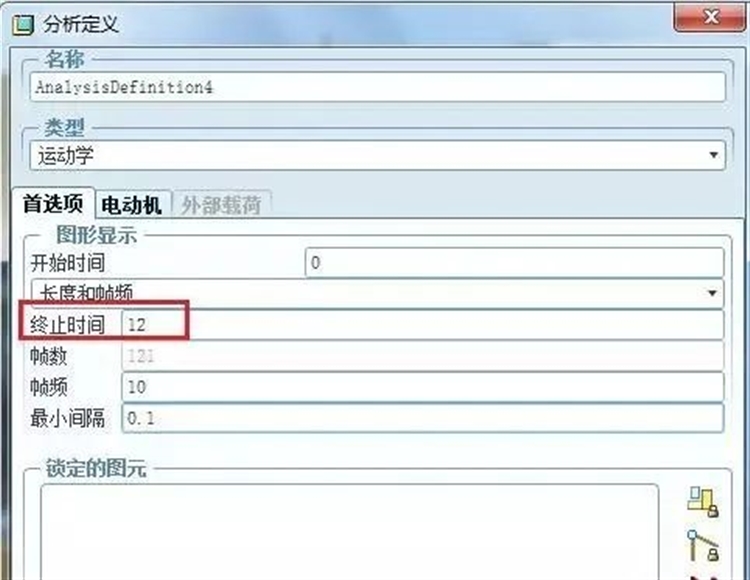
最后就是最终完成了
Creo课程入门到精通免费学习(点击开始学习)
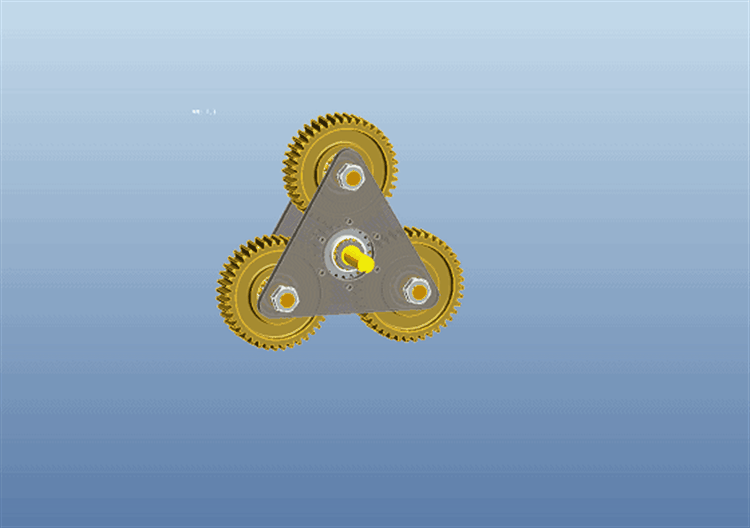
好了,今天就分享到这里,有什么不懂的可以在我们首页咨询客服,当然也可以在评论出把你的问题说出来,我们会尽力为你解答,咱们下次再见~

